Как назначить программу для просмотра фото
Для того, чтобы назначить программу для просмотра сканированных изображений документов, выберите пункт меню "Сервис-Настройка интерфейса".
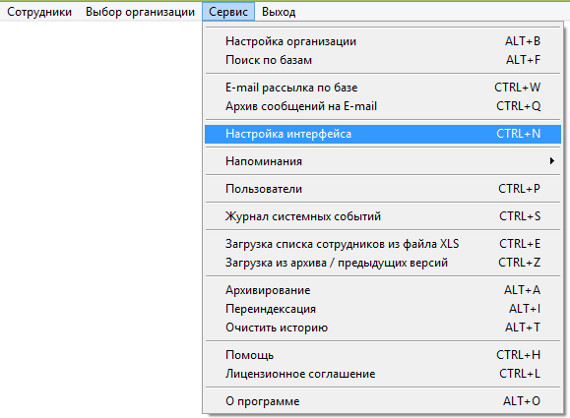
Увеличить изображение
Откроется окно настроек программы.
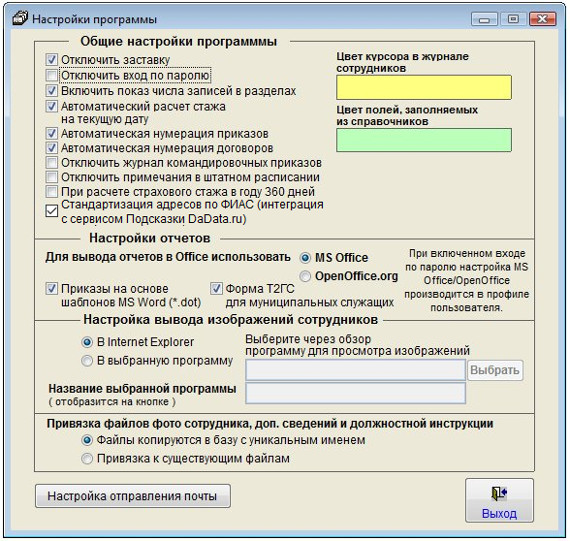
Увеличить изображение
В разделе "Настройка вывода изображений документов" установите опцию "В выбранную программу".
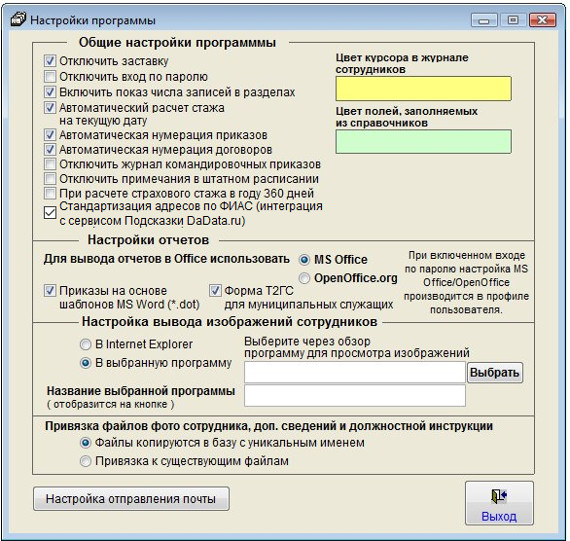
Увеличить изображение
Затем нажмите кнопку "Выбрать" и через обзор файлов выберите программу для просмотра и, если надо, редактирования файлов, например AcdSee или GIMP, и нажмите ОК.
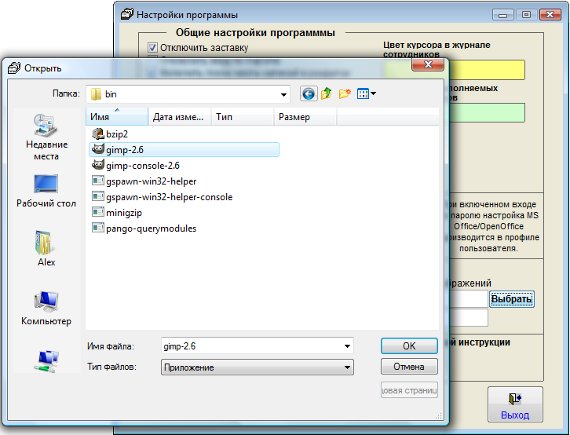
Увеличить изображение
Путь к программе отобразится в окне настроек.
В поле "Название выбранной программы" введите название программы, которое отобразится на кнопке в разделе просмотра изображений документов, например "GIMP".
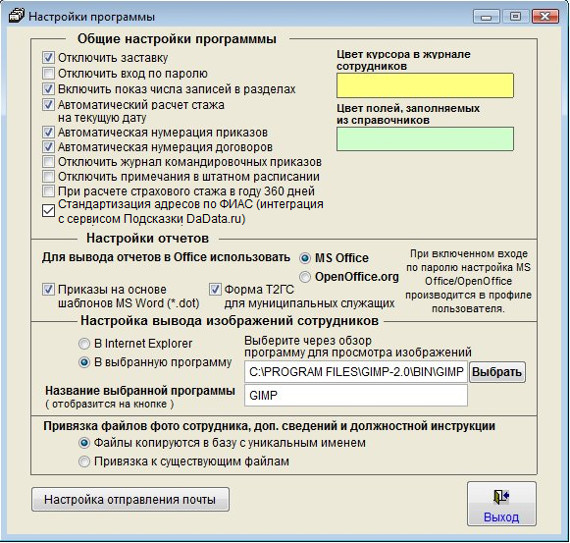
Увеличить изображение
В результате в Просмотре изображения в разделах Фото документов на кнопке вместо "В MS Explorer" отобразится надпись "В GIMP"
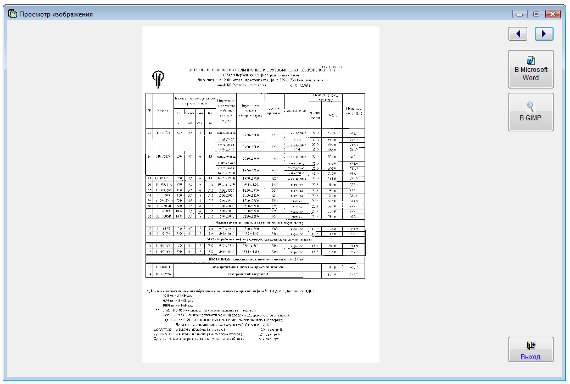
Увеличить изображение
При нажатии на эту кнопку выбранное изображение откроется в том приложении, которое указано в настройках - в GIMP.
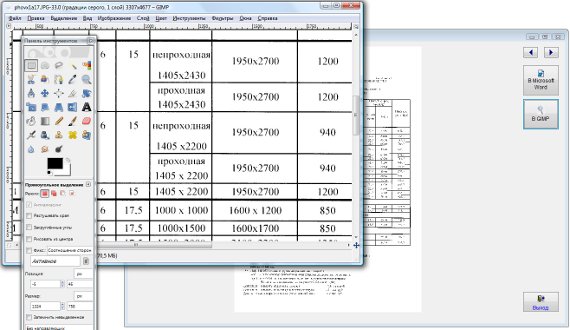
Увеличить изображение
Скачать программу «Сотрудники предприятия 2.8.3»
Документация программы «Сотрудники предприятия 2.8.3»
Как установить программу «Сотрудники предприятия 2.8.3»
